一、网线直接连路由器的方法
无线路由器的设置方法如下:
1、宽带总线(猫出来的网线)连接路由器的WAN口。
2、将网线一头连接路由器任意LAN口,一头连接电脑,启动电脑和路由器设备;
3、启动设备后,打开浏览器,在地址栏中输入192.168.1.1进入无线路由器设置界面。
4、设置界面出现一个登录路由器的帐号及密码,输入默认帐号和密码admin
5、根据设置向导一步一步设置,选择上网方式,通常ADSL用户则选择第一项PPPoE,如果用的是其他的网络服务商则根据实际情况选择下面两项,如果不知道该怎么选择的话,直接选择第一项自动选择即可,方便新手操作,选完点击下一步;
6、输入从网络服务商申请到的账号和密码,输入完成后直接下一步;
7、设置wifi密码,尽量字母数字组合比较复杂一点不容易被蹭网。
8、输入正确后会提示是否重启路由器,选择是确认重启路由器,重新启动路由器后即可正常上网。
二、电脑用网线连接路由器怎么连接
尊敬的用户您好:
笔记本用网线连接路由器上网操作步骤:
用两端接有水晶头的网线把笔记本网卡和路由器LAN口连接;
打开浏览器,输入无线路由器的登陆地址:192.168.2.1,回车,输入无线路由器的用户名和密码(无线路由器的登陆地址、用户名和密码路由器后面会有标签注明),确定;
点击左边面板菜单,设置向导,下一步,选择ADSL虚拟拨号上网方式,下一步;
输入ADSL的账号和密码,下一步;
保存,重启无线路由器;
打开电脑,右键网上邻居,选属性;
然后右键本地连接,然后双击Internet协议(TCP/IP协议),分别选择“自动获得IP地址”和 “自动获得DNS服务器地址”,选择后,点击确定即可。
三、如何用网线连接路由器和宽带
您图中那两个黄的,就是外接的插口,电脑出来的线就连在那里。
剩下的就是设置一下了。
1、家庭宽带与无线路由器的连接首先是硬件上的链接,现在家庭宽带一般有两种情况,一种是网线直接接入用户家庭,用户家里只有一根宽带网线,这种情况,只需要将宽带网线接入路由器的WAN口即可。

2、另外一种情况是使用了猫,这时候就需要将猫和路由器进行连接。

3、需要一根额外的网线,一头与猫相连,一头与无线路由器的WAN口相连。

4、在初次使用无线路由器的时候,一般在路由器的背面都有相应的管理登录地址,如下图所示,用户需要了解登录地址才可以对其进行设置,如果在路由器的背面没有,那么一般在产品手册中都会有说明。

5、完成了上面的步骤接下来就是设置无线路由器上网,用户需要有一个电脑、手机或者平板来登录web管理地址,现在无线路由器与上网设备的连接主要有两种,一种是WIFI无线连接,需要先让上网设备与wifi进行连接,初次使用路由器,wifi都是开放性的没有密码的,一种是有线的,借助于网线将电脑的网络接口和无线路由器的LAN口进行连接。
到这里算是所有的硬件连接完成,接下来以手机设置我个人使用的一款路由器为例简要说明设置步骤,首先在手机的waln里找到自己的无线路由器,然后进行连接,初次使用的wifi一般都是开放性的,不需要密码,可以直接连接。
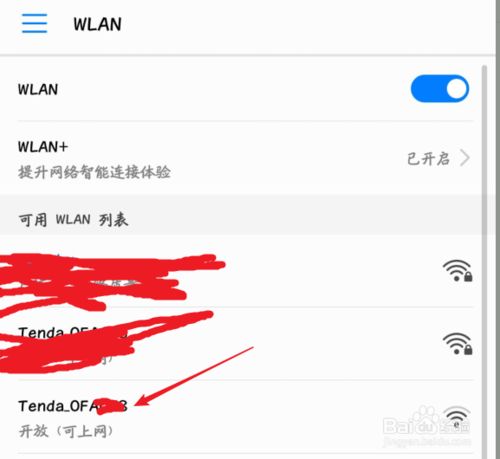
6、其它路由器操作都类似,首先打开手机上的浏览器,访问第4步中查找到的web管理页面地址。
打开管理页面,输入管理员名称和密码。
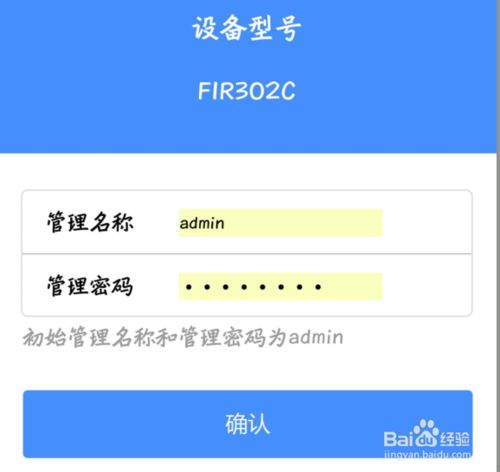
7、然后点击“开始设置“。
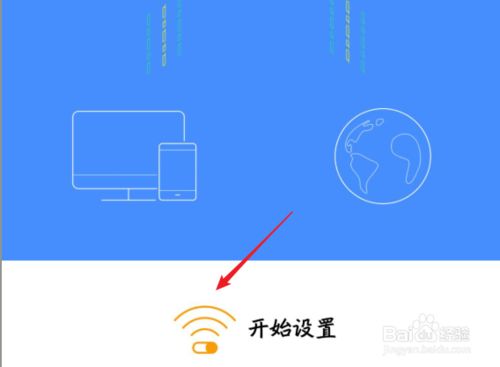
8、所有的无线路由器设置主要是两部分,一部分是设置宽带帐号和密码,以便能连入互联网,一部分是设置无线上网密码即wifi,这样才能保证在家里无线上网。
一般手机设置现阶断的路由器,都非常简单明了,如下图所示,下面设置无线上网名称和无线上网密码。
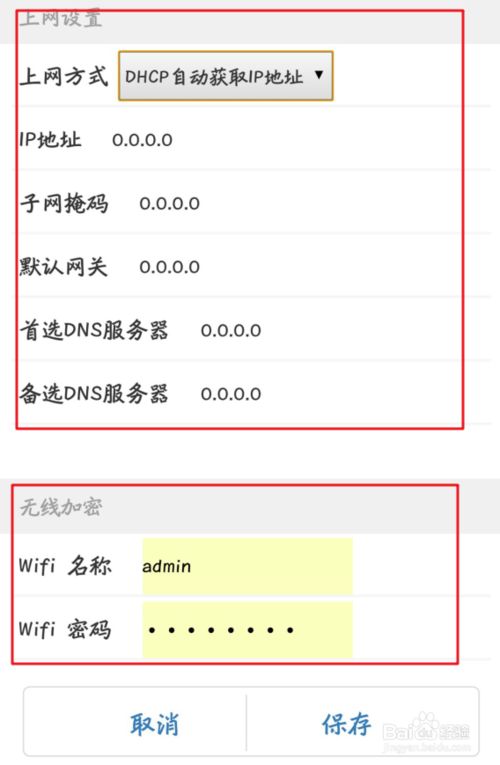
9、上面的部分是设置宽带帐号和密码,用户需要点击下拉菜单选择“pppoe拨号上网”。
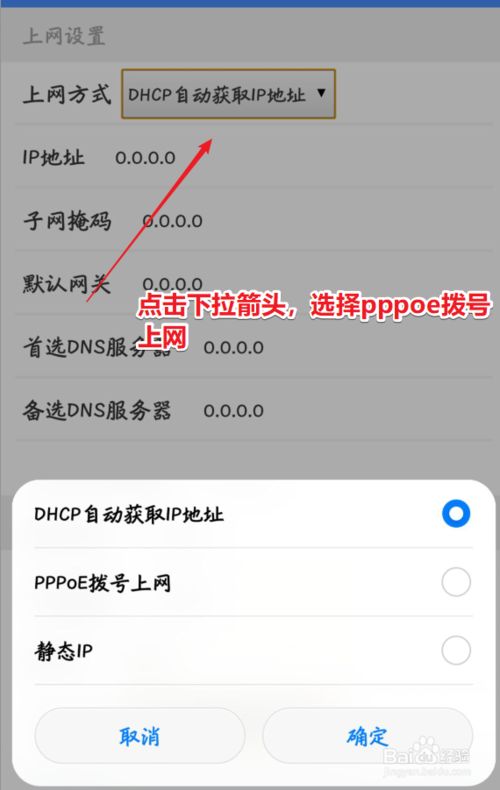
10、之后就可以输入宽带帐号和密码了。
全部设置完成“保存”设置即完成设置。
